首页 > Google浏览器怎么让下载任务不自动暂停
Google浏览器怎么让下载任务不自动暂停
来源:Chrome浏览器官网时间:2025-07-04
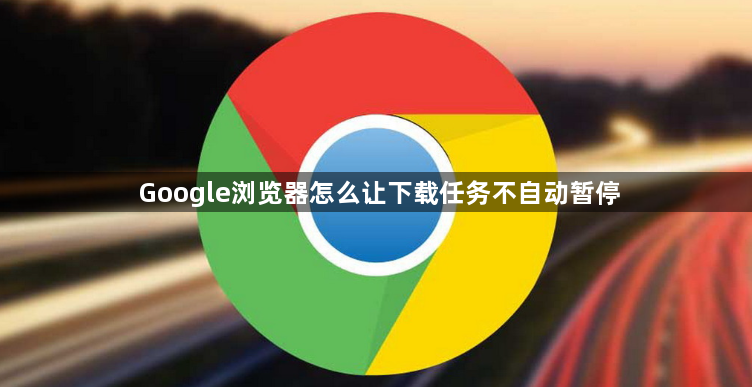
一、检查网络连接
1. 重启网络设备:若网络不稳定或出现中断,可能导致下载任务自动暂停。可尝试重启路由器和调制解调器,拔掉电源等待10秒后再重新插上,确保网络硬件正常工作,为下载任务提供稳定的网络环境。
2. 切换网络:如果当前网络存在问题,可尝试从Wi-Fi切换到移动数据网络,或者连接到其他可靠的Wi-Fi网络,然后重新运行下载任务,看是否能避免自动暂停的情况发生。
二、调整浏览器设置
1. 关闭安全浏览功能:进入chrome://settings/privacySecurity,关闭“安全浏览”功能,该功能可能会阻止部分潜在风险链接的下载,导致下载任务异常暂停。
2. 启用多线程下载支持:在Chrome地址栏输入chrome://flags/,搜索“并行下载”,启用相关实验性功能,如“启用多线程下载支持”,增加同时下载的任务数,提升大文件加载效率,减少因下载速度过慢等原因导致的自动暂停情况。
3. 调整下载设置:打开Chrome浏览器,点击右上角的三个点图标,选择“设置”,在设置中找到“隐私和安全”选项,点击“安全”,找到“安全标志”,将“安全标志”设置为“启用”,可在“隐私和安全”选项中找到“下载”部分,根据需要调整相关设置,如关闭“下载前询问每个文件的保存位置”等可能影响下载流程的选项。
三、管理安全软件
1. 暂时退出或卸载第三方安全软件:部分第三方安全软件可能会误判下载任务,导致其自动暂停。可暂时退出或卸载如360安全卫士、腾讯电脑管家等第三方安全软件,然后重新运行下载任务,但要注意在完成下载后及时恢复安全软件的防护,以确保系统安全。
2. 添加浏览器到信任列表:如果不想完全关闭安全软件,可在安全软件的设置中,将Chrome浏览器添加到信任列表或白名单中,使其在下载任务时不会被拦截或阻止,从而避免下载任务自动暂停。
四、优化系统资源
1. 关闭不必要的程序:关闭其他占用大量系统资源的程序,如正在运行的大型游戏、视频编辑软件等,释放CPU、内存等资源给Chrome浏览器,确保下载任务有足够的系统资源支持,以稳定进行下载,防止因系统资源不足导致下载任务自动暂停。
2. 清理系统垃圾:使用系统自带的磁盘清理工具或第三方清理软件,清理系统垃圾文件和临时文件,优化系统性能,为下载任务创造更好的运行环境。
